Cómo crear listas de tareas en Alexa con tu Amazon Echo

Hoy te vamos a explicar cómo crear listas de tareas en Alexa con tu Amazon Echo. Una de las comodidades de tener un altavoz inteligente es que con pensar en voz alta será suficiente para crear listas de cosas. Por ejemplo, si de repente te acuerdas de que no tienes pan, puedes decirle inmediatamente que lo añada a la lista de la compra.
Pero nosotros vamos a enseñarte dos maneras de gestionar las listas en Alexa. Sí, te vamos a decir qué comandos de voz tienes que utilizar con Alexa. Pero también te diremos cómo gestionarlas y editarlas utilizando la aplicación móvil del asistente, ya que tras añadir elementos a una lista con tu voz luego podrás consultarlas con el móvil.
Cómo crear una lista en Alexa
Vamos a empezar nuestro artículo explicándote los pasos que tienes que dar para crear una lista en Alexa. Cuando lo hagas, estas listas estarán disponibles en todos los dispositivos con Alexa en los que tengas vinculada tu cuenta de Amazon. Te vamos a explicar primero cómo hacerlo con la aplicación móvil de Alexa, y luego pasaremos a crearlas utilizando comandos de voz en tu Amazon Echo.
Crea una lista desde la app de Alexa
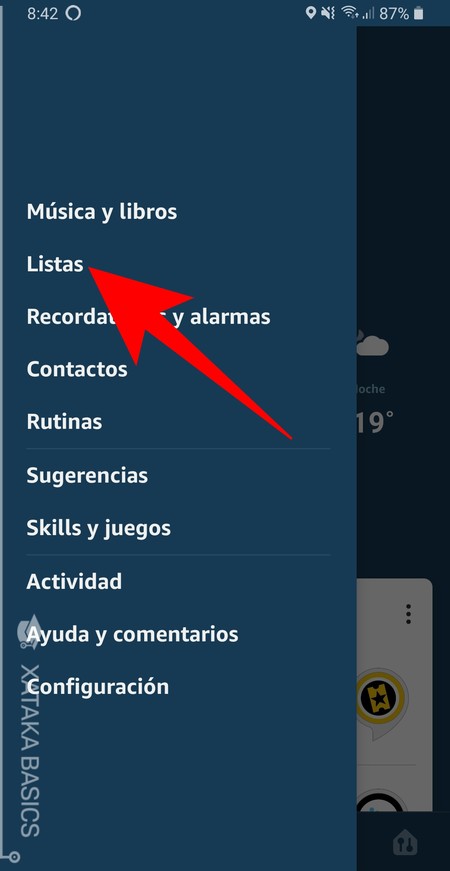
Para crear una lista en Alexa utilizando su aplicación para Android o iOS, lo primero que tienes que hacer es abrir el menú lateral izquierdo de la app. Una vez hecho, pulsa sobre la opción Listas que verás en segundo lugar, justo encima de los recordatorios.
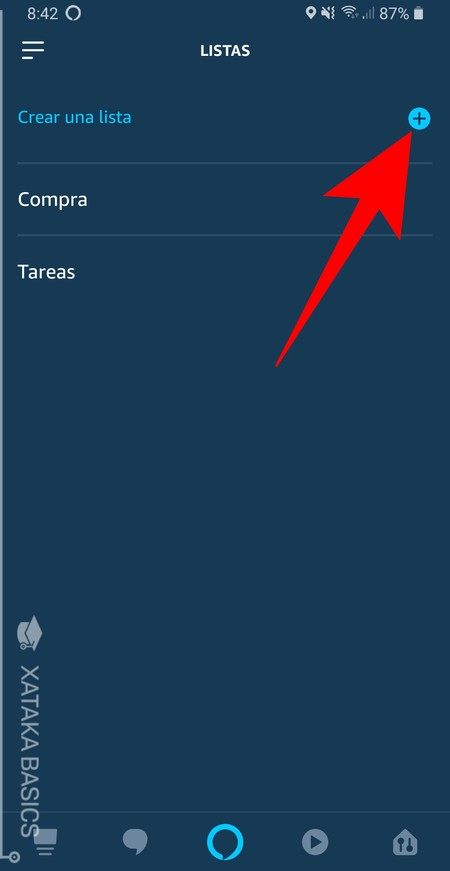
Entrarás en un menú en el que tendrás un listado en el que se organizan todas las listas de tu dispositivo. Por defecto Alexa tendrá dos listas pregeneradas, una de tareas y otra de compras. Para crear una nueva lista pulsa el botón + que tienes al lado de la opción Crear una lista, justo arriba a la derecha de la pantalla.
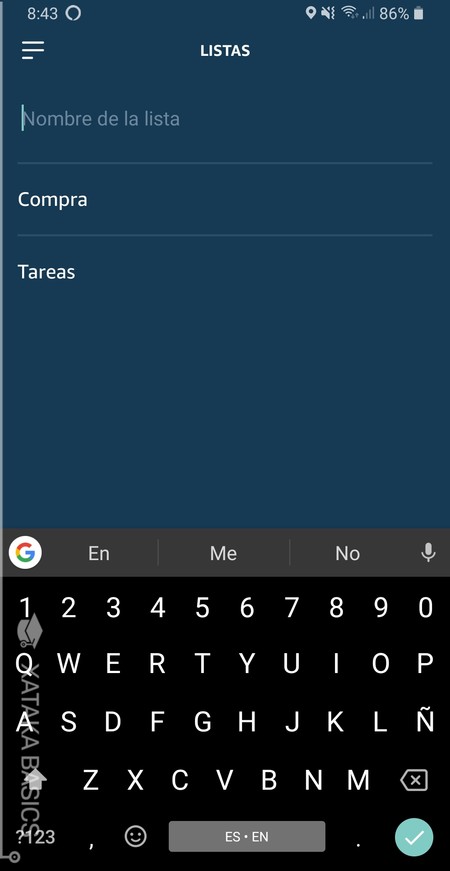
Se te creará un campo nuevo encima de tus listas actuales, y en él tendrás que escribir el nombre que le quieres poner a tu nueva lista. El nombre puede ser simple con una sola palabra o compuesto por varias, a tu gusto.

Una vez hayas escrito el nombre, tu lista quedará creada y aparecerá en el listado. Eso sí, para diferenciarla de las creadas automáticamente por Alexa, las listas que diseñes tú quedarán siempre dentro de una categoría llamada Mis Listas. Esta categoría hará que tus listas queden por debajo de las dos generadas por defecto.
Crea una lista desde tu Amazon Echo
Ahora vamos a pasar a explicarte cómo crear una lista desde tu Amazon Echo. Vamos a hacerlo paso a paso con el comando de voz más sencillo, aunque luego te diremos otros comandos relacionados que puedes utilizar para crearla directamente diciéndole el nombre en la primera frase o revisar su contenido.
- En primer lugar, tienes que decirle tu Amazon Echo lo siguiente: Alexa, crea una lista.
- Iniciarás el proceso de creación de una lista, y Alexa te preguntará qué nombre le quieres dar.
- Respóndele diciendo el nombre con el que quieras crear la lista. Intenta vocalizar bien para que te entienda bien las palabras.
- Cuando cree la lista, te preguntará directamente qué quieres añadir, y puedes pasar a decirle directamente elementos que quieras poner en tu lista.
En el caso de que quieras añadir directamente una lista sin tener que esperar a que te pregunte el nombre, puedes decirle Alexa, crea una lista con el nombre XXXX. El asistente, a través del Amazon Echo, te creará automáticamente una lista con el nombre que le hayas dicho, aunque es posible que te pida la confirmación para asegurarse de que entendió bien este nombre. Luego pasará a preguntarte qué quieres añadir.
Hay otros dos comandos más que te pueden ser útiles, y que sirven para explorar las listas que tienes creadas. Si dices Alexa, listas, el asistente te narrará cuáles son las listas que tienes creadas. Pero si eres más específico y le dices Alexa, que hay en la lista XXXX mencionando el nombre de la lista, y el asistente te dirá lo que hay en su interior.
Cómo añadir un elemento a una lista
Y ahora vamos a explicarte la segunda parte, la de cómo añadir diferentes elementos a las listas que tengas creadas. De nuevo, empezaremos con una explicación paso a paso guiándote por cómo hacerlo en la aplicación móvil de Alexa, y luego pasaremos a decirte qué comandos puedes utilizar para hacer lo mismo con el asistente utilizando tu Amazon Echo.
Añade elementos a la lista desde la app de Alexa
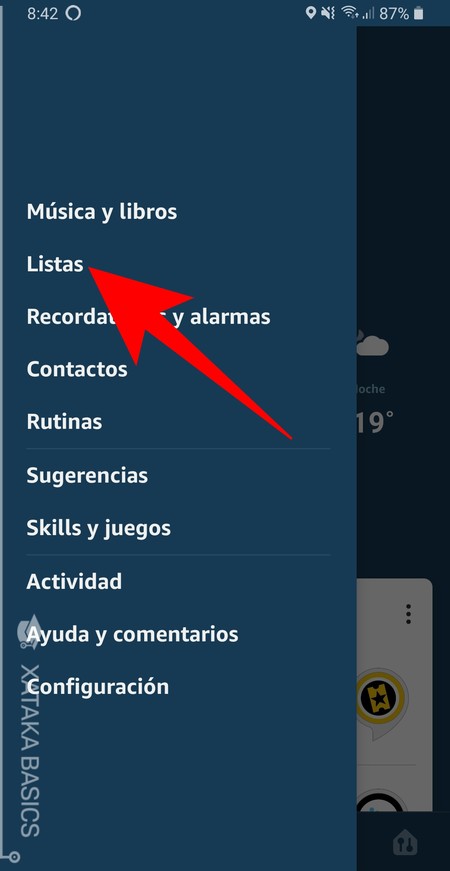
Para añadir un elemento dentro de una lista en Alexa utilizando su aplicación para Android o iOS, lo primero que tienes que hacer es ir a la sección de listas. Para ello abre el menú lateral izquierdo de la app, y luego pulsa sobre la opción Listas que verás en segundo lugar, justo encima de los recordatorios.

Accederás a un listado en el que podrás ver todas las listas que tienes disponibles, tanto las generadas por defecto por Amazon como las que hayas creado tú deliberadamente en la sección Mis listas. Aquí, simplemente pulsa sobre la lista en la que quieras añadir elementos para acceder a ella.
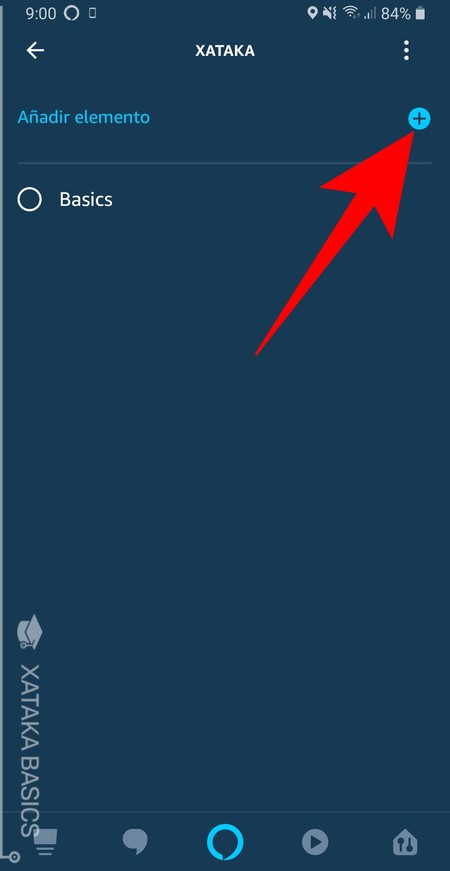
Si no has agregado nada, la lista te aparecerá vacía. Para añadir un nuevo elemento, pulsa en el botón + que tienes a la derecha de Añadir elemento, y escribe el nombre de lo que quieras añadir a la lista. Este nombre aparecerá con un círculo a la derecha, que sirve para pulsarlo y tachar el elemento marcándolo como realizado.
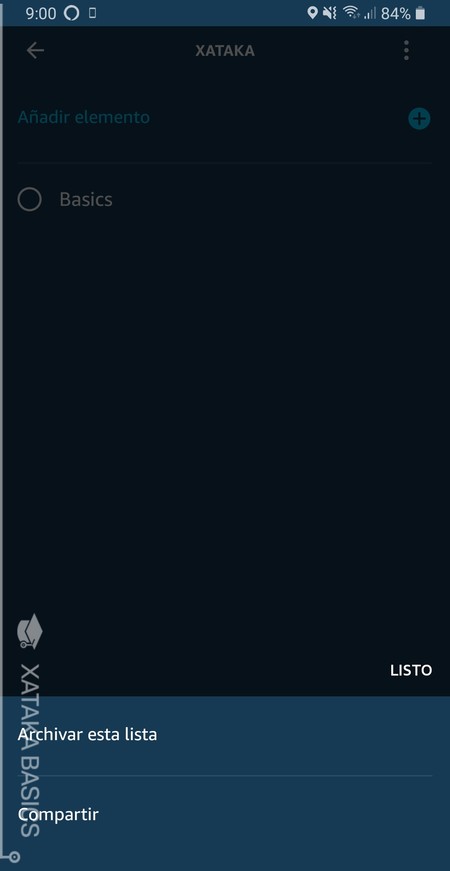
Te habrás fijado en las capturas, que arriba a la derecha tienes un icono de tres puntos cuando estás en una lista. Al pulsarlo se te abrirá un menú en el que verás dos opciones. Puedes darle a Compartir para enviarle la lista a alguien utilizando la opción de compartir de tu móvil, o a Archivar esta lista para que desaparezca pero no se borre del todo. Cuando archives una lista, luego podrás borrarla definitivamente.
Añade elementos a la lista desde tu Amazon Echo
Para añadir un elemento a una lista, utiliza el comando Alexa, añade [Elemento] en la lista XXXX. Por ejemplo, con esta fórmula puedes decirle algo como Alexa, añade café en la lista de la compra. Eso sí, si luego quieres marcar alguno de estos elementos como completados, sólo lo vas a poder hacer desde la aplicación de Alexa.
Además, como te hemos dicho antes, cuando creas una nueva lista con los comandos de voz, tras crearla Alexa te preguntará qué quieres añadir en ella, y se quedará escuchando para que le enumeres varios elementos. En esta ocasión cada vez que le digas algo que añadir te preguntará si quieres añadir más.
Si lo prefieres, también vas a poder decirle al asistente Alexa, añadir cosas en la lista XXXX, y te preguntará qué quieres añadir quedándose escuchando para que se lo digas. Desafortunadamente, con este comando sólo puedes añadir una cosa.
También te recomendamos
Cómo ajustar tu privacidad de Alexa en tu Amazon Echo
Cómo configurar por primera vez tu Amazon Echo con Alexa
#CienciaenelParlamento o cómo Twitter puede crear una cultura política científica
-
La noticia Cómo crear listas de tareas en Alexa con tu Amazon Echo fue publicada originalmente en Xataka por Yúbal FM .
Fuente: Xataka
Enlace: Cómo crear listas de tareas en Alexa con tu Amazon Echo
Comentarios
Publicar un comentario